«Мой Билайн» — это бесплатное приложение для всех абонентов Билайн. Здесь можно проверять и пополнять свой баланс и баланс близких, смотреть детализацию расходов, узнавать о новых тарифах, управлять услугами и дополнительными опциями для мобильного интернета. Если у вас есть вопрос – поможет служба поддержки в чате. И не только связь: в приложении вы можете застраховать экран смартфона, заказать виртуальную карту, а также пользоваться бонусами и скидками от партнёров Билайн.
О чём ещё стоит знать
Вы можете пополнить баланс своего номера Билайн с банковской карты, с помощью Apple Pay/Google Pay, также доступно быстрое пополнение с привязанной карты. Чтобы не думать о платежах и всегда оставаться на связи – подключите автооплату в разделе Финансы — Автооплата.
Ваш баланс отображается в левом верхнем углу на главном экране приложения. Вы можете проверить историю операций, нажав на кнопку «Посмотреть последние расходы».
- При скачивании приложения через мобильный интернет трафик оплачивается согласно вашему тарифу.
- Внутри приложения трафик бесплатный дома и в поездках по России, за исключением Крыма и Севастополя, где он стоит согласно вашему тарифу.
- При переходе из приложения по внешним ссылкам – например, на сайты партнёров, трафик оплачивается согласно вашему тарифу. При переходе из приложения «Мой Билайн» на ресурсы beeline.ru трафик бесплатный.
- При использовании приложения в роуминге интернет тарифицируется по тарифам роуминга.
На главном экране приложения показано, сколько ГБ, минут и SMS у вас осталось, посмотреть детализацию по ним вы можете, нажав на каждую кнопку. Вы также можете проверить последние расходы, нажав на кнопку ниже.
Вы можете проверить список подключенных услуг в разделе «Тарифы и Услуги», выбрав вкладку «Услуги».
Да, но только других номеров Билайн. Зайдите в раздел «Финансы», выберите любой удобный способ оплаты и введите нужный номер – или выберите его из записной книжки.
Да, вы увидите сообщение над балансом на главном экране приложения.
Нажмите на слово «Поддержка» в правом верхнем углу на главном экране приложения – откроется чат с оператором.
В разделе «Тарифы и услуги» вы можете узнать ваш текущий тариф и сравнить его с другими доступными тарифами. Если вам понравился новый тариф, вы можете перейти на него прямо в приложении. Нажмите на тариф, чтобы увидеть подробное описание условий. Если тариф вам подходит – нажмите на кнопку «Подключить этот тариф».
Чтобы перейти в раздел «Предложения», нажмите на баннер на главном экране. В этом разделе мы собрали предложения не только от Билайн: ещё здесь скидки на рестораны, магазины, каршеринг, развлекательные мероприятия и образовательные курсы. Скидки индивидуальные – проверьте, какие у вас.
Во вкладке «Услуги» раздела «Тарифы и услуги» вы можете проверить, какие услуги подключены у вас сейчас. Если какие-то из них для вас неактуальны – вы можете отключить их.
Также в разделе представлены все доступные услуги по категориям: звонки, интернет, развлечения, роуминг, безопасность и так далее. Для подключения любой из них достаточно отметить их как активные с помощью переключателя в правом нижнем углу.
Если у вас нет возможности пополнить счёт сейчас, вы можете подключить Доверительный платёж в мобильном приложении в разделе «Финансы». Стоимость услуги зависит от вашего тарифа.
Нажмите на кнопку «Посмотреть последние расходы» в центре главного экрана приложения. Вы также можете отправить подробную детализацию за период до 6 месяцев себе на e-mail. Для этого нажмите на кнопку «Отправить на e-mail» внизу экрана, а затем выберите нужный период и, укажите и подтвердите свою почту.
Вы можете добавить номера семьи к своему аккаунту в личном кабинете на сайте Билайн, и видеть информацию об их балансе и вовремя пополнять счёт в приложении Мой Билайн.
Также на сайте Билайн вы можете подключить услугу «Баланс близких». Вы сможете бесплатно подключить до 5 номеров к своему аккаунту, чтобы всегда знать, когда счет близких людей пора пополнить.
При подключении дополнительных номеров их владельцы дают согласие на то, что вы будете знать об их балансе.
Прямо в приложении «Мой Билайн» вы можете застраховать экран своего смартфона от повреждений. Стоимость услуги – 150 рублей в месяц. Для этого откройте раздел «Финансы», вкладку «Страхование экрана смартфона», пройдите проверку дисплея устройства, примите условия и подключите услугу. Стоимость услуги будет списана с вашего мобильного счёта.
В приложении вы можете получить бонусы на счёт мобильного от более 600 магазинов-партнёров Билайн. Полный список партнёров представлен в разделе «Финансы», во вкладке «Бонусы за покупки».
В разделе «Тарифы и Услуги», во вкладке «Интернет» включите опцию «Автопродление скорости».
Если вы не нашли ответ на свой вопрос – смотрите раздел «Помощь и поддержка» на сайте Билайн.
Инструкция по установке приложения «Мой Билайн»

ВымпелКом разработало для своих клиентов онлайн-приложение «Мой Билайн» на мобильный телефон. Сервис с обширным функционалом позволяет управлять своим тарифом в дистанционном режиме не выходя из дома. После скачивания и установки, пользователю становятся доступны все информационные разделы, инструкции, бонусные программы и новинки от билайновского провайдера.
Содержание
- 1 Где скачать и как установить
- 1.1 Как скачать по SMS
- 1.2 На каких устройствах будет работать
- 2 Функционал приложения
- 3 Первый запуск приложения
Где скачать и как установить
Чтобы войти в систему, приложение необходимо скачать. Билайн позволяет установить сервис бесплатно с любой удобной платформы:
- Google Play;
- iTunes;
- Windows Store.
Если у пользователя телефон Samsung, он сможет скачать билайновское приложение через Google Play. Чтобы найти ресурс, достаточно вбить его название в поисковой строке браузера.

Как скачать по SMS
Скачать приложение на смартфон легко через личный кабинет виртуального билайновского сайта. Регистрации не требуется. Нужно зайти на главную страницу портала, в нижней части экрана найти иконку «Скачать по смс». Нажав на нее, система потребует ввести номер телефона, куда поступят файлы конфигурации. После установки остается произвести вход в приложение и привязку номера.

На каких устройствах будет работать
Программа может работать на всех мобильных и компьютерных гаджетах, главное, скачать сервис по инструкции, которая относится к конкретному виду оборудования. Поддержка:
- iPhone, iPad, iPod touch, Apple Watch под управлением iOS 9 и выше;
- Андроид с версией ОС не ниже 4.0;
- Windows 10 или выше.
Подключать услуги, совершать платежи или проверять баланс можно даже в роуминге.
Функционал приложения
Веб-кабинет и билайновский сервис имеет идентичные возможности, но приложением удобнее пользоваться с мобильника. В интерфейсе сможет разобраться даже начинающий пользователь. Расширяя возможности абонента, сервис предлагает:
- Ряд инструментов для управления своим номером, лицевым и дополнительным счетом.
- Подключить виртуальный номер.
- Пополнить баланс с банковской карты, через виртуальный кошелек или с помощью мобильного перевода с другого номера.
- Перейти на другой тарифный план.
- Посмотреть новые продукты провайдера. Активировать или деактивировать дополнительные опции, которые значительно минимизируют затраты клиента на связь. Изучать стоимость предложений, условия и ограничения.
- Приобретать мобильную технику и интернет-оборудование. Предлагается полная раскладка характеристик устройств и инструкция по самостоятельной настройке.
- Заказать детализацию звонков и смс-сообщений за любой период.
- Ускорить мобильный или домашний интернет. Самостоятельно разобраться в некорректной работе модема или роутера с помощью развернутых инструкций.
- Анализировать списания денежных средств, собирать статистические данные, просматривать историю активности.
- Получать помощь от сотрудников службы технической поддержки через онлайн-чат.
- Оплачивать коммунальные услуги с баланса своего счета или переводить деньги другим абонентам любого оператора.
- Восстановить утраченную сим-карту, узнать номер своего клиентского договора, уточнить расходы на связь в роуминге и многое другое.
Приложение практически не расходует трафик, работает без зависаний и технических перерывов. Пользователя не обременяют всплывающие рекламные окна. Вся информация носит только информационный характер. Можно на главный экран вывести «живой» виджет для рабочего стола, который будет показывать количество средств, находящихся на счету, и остатки лимитированного пакета.
Первый запуск приложения
После скачивания иконка приложения будет автоматически установлена в меню телефона или на главном экране компьютера. Чтобы войти, требуется подключение к интернету. Операция на смартфоне происходит в ускоренном режиме, потому что не требуется вводить свой номер телефона, система распознает его автоматически. На сотовый аппарат придет случайный код-пароль, который потом можно изменить на другую цифровую комбинацию. В дальнейшей настройке приложение для телефона не нуждается. Раскладка меню, основные разделы главной страницы:
- «Финансы» – содержит информацию о тратах. Позволяет заказать детализацию своей активности, пополнить счет, установить автоматический платеж в конкретную дату, отправить запрос другому пользователю с просьбой выслать денег.
- «Тарифы и услуги» – подробная раскладка обо всех билайновских приложениях и дополнительных опциях. Открыв любую услугу или тариф, можно узнать его описание, стоимость, подключить или деактивировать подписку.
- «Интернет» – содержит данные об опциях.
- «Чат» – переводит абонента в режим онлайн-беседы с сотрудником офиса. Можно получить консультацию в любое время суток.
- «Офисы» – позволяет узнать адрес и контакты отделений своего города.
- «Помощь» – предлагает ознакомиться с уже подготовленными ответами на самые популярные вопросы клиентов.
- «Настройки» – основные функции и возможности для изменения условий использования связи.
- «О приложении» – содержит сведения о компании, контактную информацию и раздел для отправки сообщений об ошибке.
Пункт «Смена пароля» находится в разделе «Настройки».
Владельцам телефонов на базе Android и Apple iOS доступно дополнительное приложение Veon с линейкой полезных сервисов. Этот ресурс сочетает в себе функционал веб-кабинета официального портала, оригинального приложения Билайн и SIM-меню. Гибрид значительно упрощает управление и устанавливается в меню смартфона сразу после того, как пользователь активирует симку компании.
Оценка статьи:
![]() Загрузка…
Загрузка…

Большинству абонентов Билайн хорошо знаком Личный кабинет, который позволяет самостоятельно управлять своим номером и балансом мобильного телефона, подключенными тарифами и услугами. Но он предназначен для компьютеров и во многом не удобен для использования с мобильных устройств.
Приложение «Мой Билайн» призвано решить эту проблему – оно создано специально для телефонов и планшетов и делает управление своим номером с них максимально простым и удобным.
Возможности приложения «Мой Билайн»
Вопросы, касающиеся мобильной связи, удобнее всего решать с того устройства, которое эту связь обеспечивает – то есть с телефона или планшета. Мобильное приложение «Мой Билайн» позволяет не просто войти в Личный кабинет с телефона, а во многом расширяет его возможности предоставляя пользователям больше инструментов для управление своим номером и лицевым счетом.
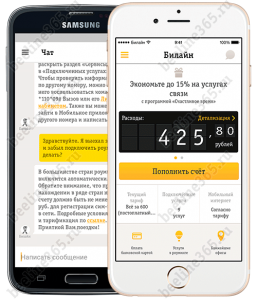 Приложение имеет простой и интуитивно понятный интерфейс, оно позволяет буквально «в одно касание» посмотреть свой номер телефона, узнать свой тариф и его характеристики, узнать подключенные услуги и платные подписки, проверить остаток трафика, пакетов минут и SMS. Но это далеко не все возможности, с его помощью так же просто:
Приложение имеет простой и интуитивно понятный интерфейс, оно позволяет буквально «в одно касание» посмотреть свой номер телефона, узнать свой тариф и его характеристики, узнать подключенные услуги и платные подписки, проверить остаток трафика, пакетов минут и SMS. Но это далеко не все возможности, с его помощью так же просто:
- Подключать и отключать услуги и дополнительные опции;
- Выбрать и поменять свой тарифный план;
- Продлить скорость интернета;
- Заказать детализацию звонков и SMS;
- Пополнить счет с банковской карты;
- Посмотреть историю пополнения баланса;
- Перевести деньги на другой номер;
- Связаться через чат со службой поддержки;
- Найти ближайший салон связи Билайн.
Несомненным плюсом приложения является то, что оно почти не расходует интернет-трафик, так как само приложение загружается из памяти телефона, а через интернет происходит только обновление данных.
Для большей информативности у приложения есть виджет для рабочего стола, который показывает текущее состояние баланса и остаток пакетов услуг.
Где скачать и как установить «Мой Билайн»?
Перед началом работы, необходимо, прежде всего, скачать «Мой Билайн» и установить приложение. Оно предназначено для современных мобильных телефонов и планшетов на самых популярных платформах – Android, iOS и Windows. Приложение может использоваться:
- На Андроид устройствах с операционной системой версии 4.0 или более поздней.
- На iPhone, iPad, iPod touch, Apple Watch под управлением iOS 9 или старше.
- На мобильных устройствах и компьютерах с Windows 10 или выше.
Чтобы установить приложение нужно бесплатно скачать «Мой Билайн» для Андроид, Apple или Windows устройства в Google Play, iTunes или Windows Store по ссылкам:
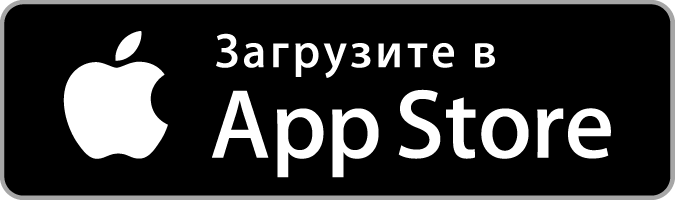


Как зарегистрироваться и войти в приложение?
После установки, для начала использования нужно войти в приложение «Мой Билайн» с помощью логина и пароля от Личного кабинета или пройти регистрацию.
Если для подключения к интернету используется мобильный интернет Билайн, то вход в приложение доступен в автоматическом режиме. Оно самостоятельно определит номер телефона и не будет запрашивать пароль до тех пор, пока используется интернет от Билайна.
В остальных случаях, при входе в Личный кабинет с телефона нужно указать логин и пароль. Логином является номер телефона. Пароль можно получить отправив с телефона USSD-команду *110*9# «вызов», или по ссылке «Восстановить пароль».
При первом входе вам будет предложено «запомнить пароль», чтобы в дальнейшем можно было пользоваться приложением без его ввода.
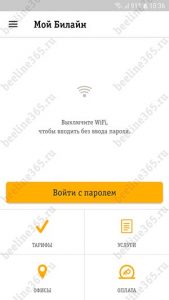

В дальнейшей настройке приложение для телефона не нуждается. Но, при необходимости, у пользователя есть возможность изменить пароль. Для этого, необходимо перейти в раздел «Настройка» в меню приложения и выбрать пункт «Смена пароля».
При использовании приложения за границей рекомендуем пользоваться интернетом через Wi-Fi для того чтобы избежать расходов на мобильный интернет в роуминге.
Знакомство с мобильным приложением
При входе в приложение «Мой Билайн», пользователю открывается главный экран где содержатся элементы для быстрого доступа к ключевым разделам и сосредоточена основная информация по номеру телефона.

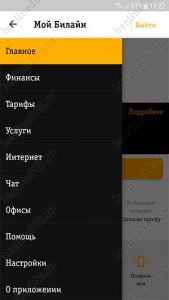
В левом верхнем углу доступно меню приложения:
- Главное. Переход к главному экрану.
- Финансы. Раздел содержит информацию о балансе и отчет о расходах. Здесь можно заказать детализацию счета, пополнить свой счет банковской картой с телефона или перевести деньги другому абоненту Билайн, подключить обещанный платеж или автоплатеж, отправить «попрошайку».
- Тарифы. Здесь указана полная информация о действующем тарифном плане, его характеристики и стоимость услуг. При необходимости здесь же можно выбрать и поменять свой тариф.
- Услуги. На главной странице раздела перечислены подключенные услуги и их стоимость, на вспомогательной – можно выбрать дополнительные услуги, опции и подписки из доступных для подключения.
- Интернет. Раздел предоставляет информацию о действующих и доступных для подключения интернет-опциях, а также остатке пакета трафика. При участии абонента в программе «Интернет на все» здесь можно распределить пакет интернета между устройствами.
- Чат. На этой странице приложения можно задать консультанту свой вопрос и оперативно получить на него ответ. Чат службы поддержки работает круглосуточно и является отличной альтернативой горячей линии, особенно если не получается дозвониться до оператора Билайн.
- Офисы. На этой странице можно найти на карте или по адресу в списке салон связи Билайн, узнать его часы работы, перечень оказываемых услуг, точный адрес, расстояние до него и даже проложить маршрут на карте.
- Помощь. В разделе собраны вопросы и ответов на самые актуальные темы.
- Настройки. Здесь можно включить или отключить запрос пароля при входе, сменить пароль и заблокировать сим-карту.
- О приложении. Здесь содержится служебная информация о приложении, публичная оферта и ссылка на контакты для отправки сообщения об ошибке.
Абоненты Билайн, которые пользуются простыми мобильными телефонами могут управлять своим номером через SIM-меню Билайн, которое автоматически добавляется в меню телефона при установке сим-карты оператора.
Вот три простые причины, по которым пользователю нужно скачать приложение Мой Билайн на мобильное устройство: это бесплатно, это быстро и это удобно. Можно в любой момент проверить и пополнить баланс, сменить тарифный план, уточнить остаток неиспользованного пакета, подключить или отключить дополнительные услуги.
Хотите знать, как скачать приложение Мой Билайн? Установили, но не можете разобраться с тем, как в нем зарегистрироваться? Сейчас все расскажем, продолжайте читать.
Возможности
Приложение от оператора расширяет возможности абонентов, предоставляя пользователям больше инструментов для управления своим номером и лицевым счетом. В «Мой Билайн» в считанные секунды можно решать такие вопросы как:
- проверка и пополнение баланса;
- смена тарифного плана;
- уточнение остатка неиспользованных SMS, минут и Гб;
- подключение или отключение дополнительных услуг;
- продление трафика интернета;
- детализация звонков и СМС;
- перевод средств на другой номер телефона.
Скачать приложение
Вы можете сразу скачать Мой Билайн бесплатно на телефон, выбрав нужную операционную систему.
Загрузить Личный кабинет Билайн очень просто, делается это легко буквально в четыре шага:
1. Выберете в меню смартфона магазин приложений;
2. В строке поиска введите «Beeline» и выберите нужную программу в списке;
3. Теперь нажмите на кнопку «Установить», затем разрешите программе использование некоторых ваших данных (нажмите «Принять») и дождитесь окончания загрузки;


4. Иконка «Мой Билайн» появится в меню вашего телефона, теперь мобильное приложение от оператора в вашем смартфоне.
Теперь нужно пройти процедуру регистрации. Для этого не потребуется много времени, переходите к следующему пункту.
Регистрация и вход в Мой Билайн
Итак, чтобы зарегистрироваться в Мой Билайн, войти в Личный кабинет и получить доступ ко всем его функциям, нужно ввести пару данных.
- При первом запуске программа запросит ваш логин. В качестве логина выступает номер вашего мобильного телефона, так же, как в Личном кабинете на сайте оператора.

- Теперь необходимо ввести пароль. Если у вас есть личный кабинет в полной версии сайта, ключ к нему будет также паролем для входа в мобильную версию.

Пароль
Как зарегистрироваться, если вы впервые открываете кабинет? Отправьте запрос с помощью USSD-команды следующей комбинацией: *110*9#. Оператор сгенерирует пароль и пришлет его вам ответным СМС-сообщением.
Узнайте, как прослушать голосовое сообщение, если сами не смогли разобраться.
Как поменять пароль
При первом использовании пароля мобильный кабинет запросит разрешение на его запоминание, чтобы при последующих входах вам не приходилось его набирать.
Вы также можете самостоятельно изменить пароль на более запоминаемый и удобный лично для вас. Делается этого быстро:
- Войдите в меню приложения «Мой Билайн» и выберите пункт «Настройки»;

- Найдите опцию «Смена пароля»;

- Введите старый пароль и новый в соответствующие поля.

В другой статье расскажем, как посмотреть 5 последних списаний и вы сразу увидите за что взяли деньги.
Все! Вы можете пользоваться услугами оператора!
Вход без пароля
Если вы подключены к мобильному интернету Билайн, программа может не запрашивать пароль, а сразу позволит вам выполнить вход и начать работу. Автоматический вход возможен, потому что система идентифицирует вас по номеру телефона.
Прочтите также, как узнать баланс на планшете и быть в курсе своих возможностей.
Версии для установки
Скачать приложение возможно:
- на Андроид от 4.0 и более поздних версий;
- на iOS 9 и выше для Айфонов и Айпадов;
- Windows 10 и выше для компьютеров, ноутбуков, а так же планшетов и телефонов, работающих с ОС Windows;
- на Android более старых версий с помощью APK—файла.
Если ваше устройство соответствует этим параметрам, но приложение от полосатого оператора недоступно для вашего номера, после загрузки программы оно не функционирует или в Мой Билайн возникла непредвиденная ошибка, попробуйте выполнить одно из следующих действий:
- Перезагрузите мобильное устройство.
- Удалите и переустановите программу.
- Если вы находитесь в зоне Wi-Fi, возможно скорость интернета просто недостаточна для работы приложения. Отключите Wi-Fi и зайдите в приложение с помощью мобильного интернета.
Версия на компьютер находиться на сайте оператора (это Личный кабинет Beeline), по ссылке вы можете туда перейти.
Обзор приложения смотри в видео.
Мобильное приложение «Мой Билайн» является полноценной альтернативой личному кабинету, который представлен на официальном сайте.
Содержание
- Возможности и функции приложения «Мой Билайн»
- Как скачать и установить
- Как зарегистрироваться в приложении «Мой Билайн».
- Как войти в приложение
- Возможные проблемы и их решение
Возможности и функции приложения «Мой Билайн»
При помощи приложения Билайн осуществляет удалённое обслуживание своих клиентов. В нём реализованы следующие функции и услуги:
- Просмотр, состояния основного и бонусного счетов.
- Возможность, пополнения баланса.
- Краткая информация о тарифном плане.
- Постоянная связь, с техподдержкой, в любое время.
- Доступ, к сведениям о неиспользованных услугах, остатке минут, СМС и интернет-трафике, которые включены в тарифный план.
- Предоставление, детализации звонков.
- Услуга, смены тарифного плана.
- Подключение новых, просмотр активных, отключение ненужных услуг и подписок.
- История операций, поступления и снятия денежных средств, с баланса лицевого счёта
- Новости, о действующих акциях и предложениях
- Информация, о тарифах, действующих в пакете услуг клиента.
Зачастую клиент для портативных устройств имеет урезанный функционал. Это оказывает влияние, как на возможности программы, которых не достаточно, так и на клиента, которому не хватает функций такого приложения, и он все равно должен использовать полную версию ЛК. Но в Билайне такого не происходит, так как разработчики «ВымпелКом» внесли в приложение исчерпывающий инструментарий.
Как скачать и установить
Скачать приложение «Мой Билайн» можно на официальном ресурсе Билайн, выполнив поиск в официальном магазине приложений конкретного устройства или разыскать ПО на сайтах, где выложены программы для мобильных устройств.
Для скачки приложения «Мой Билайн» с сайта провайдера сотовой связи необходимо на странице загрузки указать номер телефона в международном формате. На него придёт текстовое сообщение, с ссылкой на скачивание.
Для использования магазинов потребуется действующая учётная запись в приложении источника, предоставления программ. Для Андроид – это Play Market, для Айфонов – это App Store. Устройства под управлением Windows получают программы из Microsoft Store
Для установки приложения нужно перейти на страницу с подробным описанием, нажать «Установить» и подождать пока завершится процесс установки. 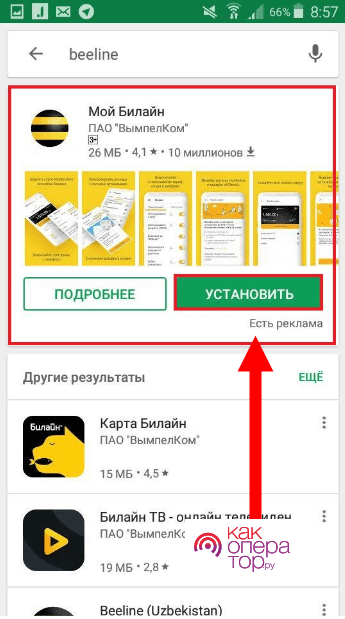
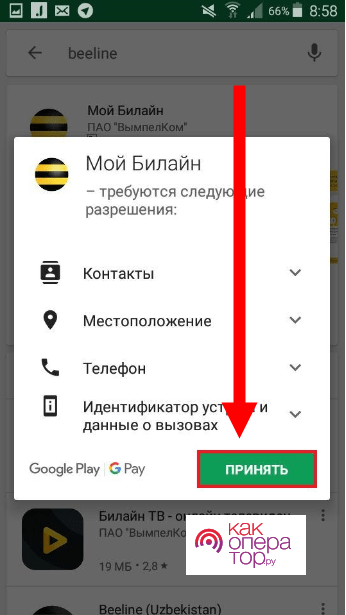
Как зарегистрироваться в приложении «Мой Билайн».
Для регистрации в приложении «Мой Билайн», абонент должен получить доступ к личному кабинету компании. Чтобы его получить, необходимо произвести следующие манипуляции:
- Открыть официальный сайт компании «Билайн» beeline.ru.
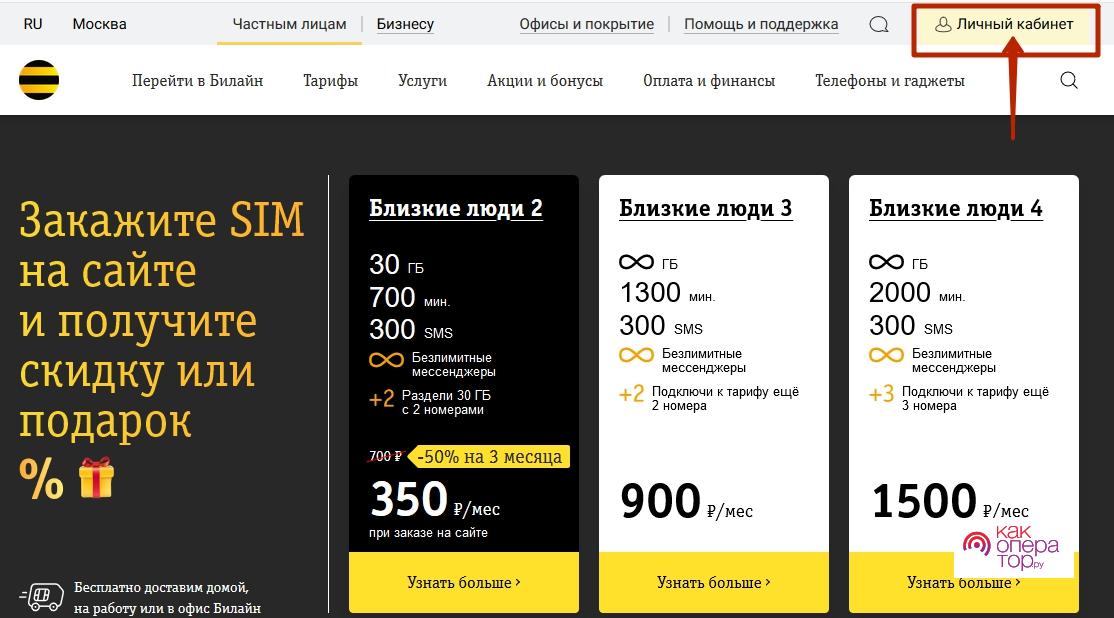
- Кликнуть по надписи «Личный кабинет», чтобы появилась форма входа и в ней найти строчку «Как получить логин пароль», которую необходимо нажать.
- Будет выполнен переход на другую страницу. Когда она прогрузится, нужно нажать кнопку «К мобильному или всё в одном».
- Выбрать раздел «Для телефона», если для получения доступа в ЛК планируется использовать смартфон, или «Для планшета», если для этих целей применяется планшет.
- В случае с телефоном в окошко будет нужно ввести телефонный номер без первой цифры. На мобильник придёт СМС с паролем для входа. При работе с планшетом необходимо указать email, на который будет отправлено письмо, в тексте которого написан пароль.
Описанный способ – не единственный вариант получения кода доступа в личный кабинет. Если в приложении, набора номера, выполнить запрос *110*9#, то код доступа придёт в виде СМС.
Устройства, в которых установлена сим-карта Билайна и включена передача данных этого оператора, не нужны способы, описанные выше. В такой технике приложение узнает «свою» сим-карту и предоставит доступ без ручного ввода информации.
Как войти в приложение
Запустив приложение впервые, без использования мобильного трафика от «Билайн», пользователь увидит экран, представленный на картинке:
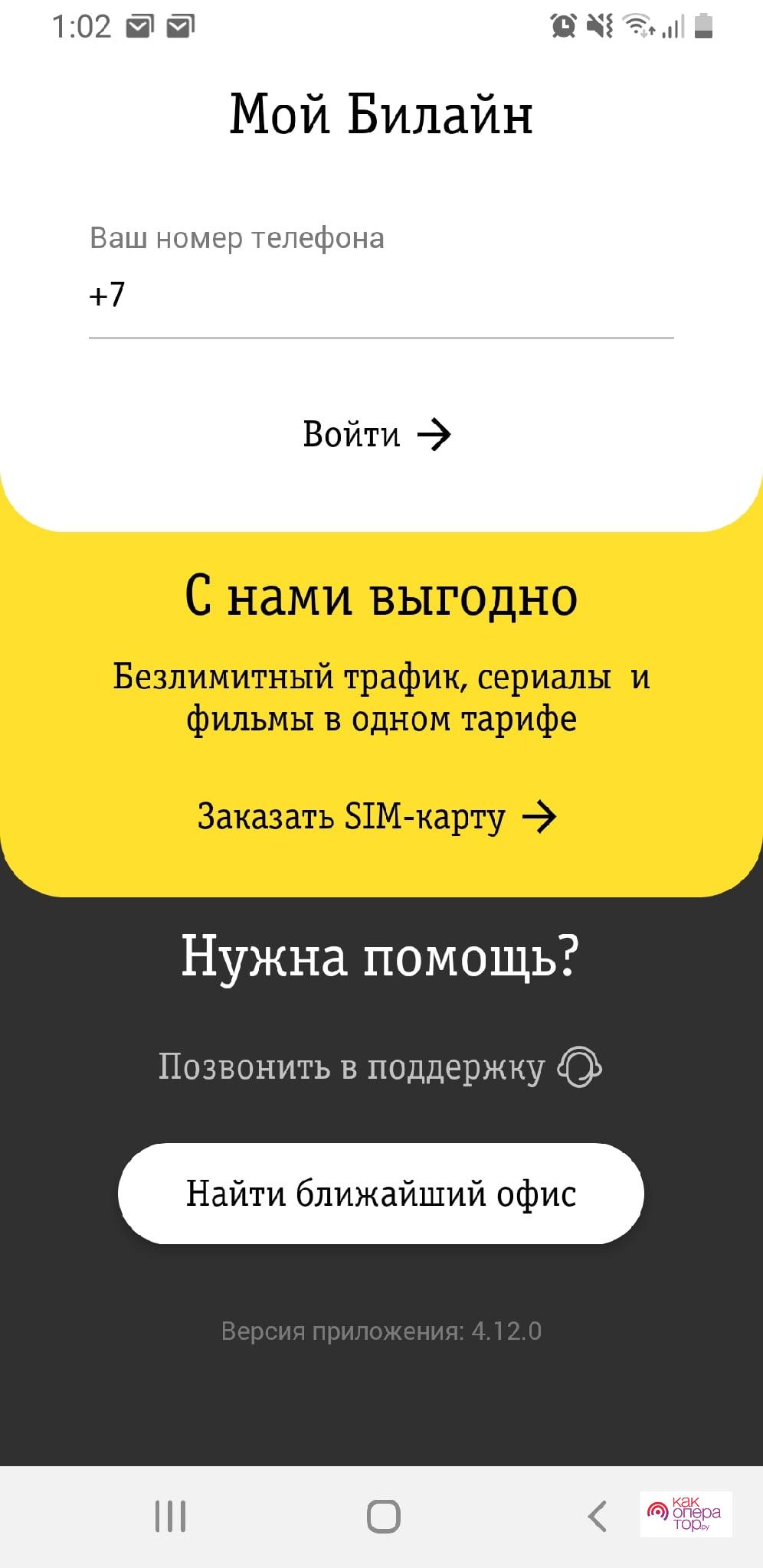
- Для того чтобы осуществить вход в приложение, необходимо ввести номер телефона, который является логином, и нажать «Войти».
- Если устройство оснащено симкой Билайна и включена передача данных, то в приложении появится лишь диалоговое окно с вопросом: «Совершить вход или нет»? В случае положительного ответа – пропустит пользователя через авторизации автоматически. В этом случае ничего вводить не придётся.
- Помимо формы входа реализована возможность соединения, абонента с консультантом или представителем техподдержки.
- Если осуществить нажатие на надпись «Найти ближайший офис» – будет открыта карта, в которой будет обозначено местоположение офисов компании «Билайн».
Если используется сим-карта другой сотовой компании, то на выбор будет предложено:
- Войти с паролем – авторизоваться при помощи пароля.
- Войти через SMS – на введённый номер в этом варианте придёт текстовое сообщение с паролем для входа
Настройка приложения «Мой Билайн»
После входа в приложение пользователю нечего настраивать для того, чтобы использовать все его возможности. Поэтому в настройках доступна только возможность, изменения пароля, когда у клиента возникнет это сделать. На данный момент пароль — это единственное, что может поменять пользователь. Чтобы установить новый пароль необходимо:
- Вызвать главное меню и выбрать раздел «Ещё».
- Выбрать пункт «Настройки».
- Нажать по надписи «Изменить пароль».
- Ввести старую комбинацию знаков.
- Придумать и ввести новый, тайный набор символов.
- Сохранить изменения.
Возможные проблемы и их решение
Несмотря на то, что Компания Билайн обеспечивает мобильной связью 85 регионов России и страны СНГ, не все клиенты довольны качеством обслуживания абонентов этой компании. Основные причины недовольства рассмотрел наш эксперт.

Александр
Мастер по ремонту гаджетов
Задать вопрос
Зависание виджета, его внезапные пропажи и искажение пропорций отображения

Разработчики выпускают новые версии приложения, но проблема всё равно остаётся нерешённой. Специалисты отвечая на такие проблемы всегда просят детального рассказа, остаётся лишь ждать пока создатели ПО разрешат эту проблему и выполняя их просьбу — писать мэйлы, на указанный электронный ящик
Необоснованные списания денег

В таких случаях представитель компании напоминает, что абонент мог обслуживаться по акционному предложению, которое могло закончится. Или превысил лимит интернет-трафика и стал автоматически обслуживаться с помегабайтной тарификацией. Необходимо найти приложение, которое использует мобильный трафик в фоне, и запретить ему это делать. Чтобы быть полностью уверенным, что телефон не выходит в интернет можно полностью отключить передачу данных
Зависания приложения при запуске

При зависаниях приложения при запуске рекомендуется почистить кэш. Если это не помогает, то клиент требуется переустановить
Плохое качество связи

Для улучшения сигнала мобильной связи необходимо сменить местонахождение. На уровень сигнала влияет многое количество факторов, одним из которых является степень застройки местности
Личный кабинет позволяет управлять номером и услугами, быстро настраивать тарифы и контролировать расходы. Компания Билайн предлагает своим клиентам мобильный помощник для компьютера, но не всем удобна десктопная версия. Ряд юзеров предпочитают выполнять операции с помощью смартфонов и планшетов, поэтому сотовые операторы разрабатывают мобильные приложения.
«Мой Билайн» является копией личного кабинета, который доступен в браузере – тот же функционал, но адаптированный под современные устройства. Рассмотрим возможности приложения, чтобы определиться насколько этот сервис полезен для клиентов Билайн.

Инсталляция и настройка «Мой Билайн»
Загрузить утилиту можно с отдельной страницы официального сайта Билайн или по прямым ссылкам онлайн-магазинов приложений App Store, Google Play, Windows Store, ориентируясь на тип программного обеспечения вашего мобильного устройства.
Чтобы скачать программу в магазине приложений необходимо задействовать активный аккаунт или пройти процесс регистрации на ресурсе. Если вы желает загрузить софт с сайта провайдера необходимо перейти на тематическую страницу приложения «Мой Билайн», указать свой абонентский номер и вести проверочной код. После этого на телефон придет SMS-сообщение с ссылкой на скачивание программы.
В ситуации с использование мобильного интернета, приложение «Мой Билайн» имеет одну регистрационную особенность, которая выгодно его выделяет на фоне Личного кабинета. Поскольку SIM-карта активно участвует в процессе авторизации и выступает однозначным идентификатором устройства – регистрация абонента в клиентской среде самообслуживания происходит автоматически. Таким образом, после установки программы вход в онлайн-сервис выполняется без логина и пароля.
Важно! При установке программы через канал Wi-Fi, понадобиться пройти полный цикл ручной авторизации с вводом логина и пароля. Запросить персональные данные для входа в приложение можно при помощи UUSD-команды *110*9#.
В ситуации с использованием устройств Apple со сканером отпечатков пальцев, существует возможность настройки входа в программу посредством технологии Touch ID.
Настройка сервиса «Мой Билайн»
Практически все настройки программы автоматизированы и подогнаны под единые стандарты, что обеспечивает простоту и удобство применения утилиты. Чтобы вызвать главное меню, необходимо активировать соответствующий значок в левом верхнем углу дисплея. В разделе меню «Настройки» доступна лишь одна настроечная функция – «Смена пароля». Здесь необходимо уточнить, что предоставляемый оператором пароль, носит временный характер, хотя может применяться и на постоянной основе. В свою очередь те пользователи, которые желают задействовать более сложный и ассоциативно близкий пароль, могут беспроблемно его установить посредством упомянутой уже опции «Смена пароля».
Где скачать и как установить
Чтобы войти в систему, приложение необходимо скачать. Билайн позволяет установить сервис бесплатно с любой удобной платформы:
- Google Play;
- iTunes;
- Windows Store.
Если у пользователя телефон Samsung, он сможет скачать билайновское приложение через Google Play. Чтобы найти ресурс, достаточно вбить его название в поисковой строке браузера.

Как скачать по SMS
Скачать приложение на смартфон легко через личный кабинет виртуального билайновского сайта. Регистрации не требуется. Нужно зайти на главную страницу портала, в нижней части экрана найти иконку «Скачать по смс». Нажав на нее, система потребует ввести номер телефона, куда поступят файлы конфигурации. После установки остается произвести вход в приложение и привязку номера.

На каких устройствах будет работать
Программа может работать на всех мобильных и компьютерных гаджетах, главное, скачать сервис по инструкции, которая относится к конкретному виду оборудования. Поддержка:
- iPhone, iPad, iPod touch, Apple Watch под управлением iOS 9 и выше;
- Андроид с версией ОС не ниже 4.0;
- Windows 10 или выше.
Подключать услуги, совершать платежи или проверять баланс можно даже в роуминге.
Функционал приложения «Мой Билайн»
В отличие от минимального числа настроек, функциональные возможности приложения «Мой Билайн» ни в чем не уступают Личному кабинету.
Знакомство с мобильным онлайн-сервисом самообслуживания начинается с главной страницы. В верхнем левом углу экрана расположена кнопка основного меню, содержащего разделы:
- «Финансы»;
- «Тарифы»;
- «;
- «Офисы»;
- «Помощь»;
- «Настройки»;
- «О приложении».
В центральной части экрана отображается информация о балансе, используемом тарифе и активным услугам. Также всегда под рукой важные опции, которые могут понадобиться в любой момент:
- «Позвони мне»;
- «Мобильный перевод»;
- «Услуги в роуминге».
Интерфейс программы «Мой Билайн» очень прост, интуитивно понятен и снабжен текстовыми подсказками.

Разделы приложения «Мой Билайн»
Давайте более детально рассмотри пункты меню, чтобы вы смогли легко ориентироваться при поиске нужной информации или выборе настроек.
Как зарегистрироваться и войти в приложение?
Для начала, чтобы создать свой личный кабинет Билайн, вам нужно скачать бесплатно последнюю версию приложения на своё мобильное устройство. Затем следуйте по простой схеме:
- Кликаете на иконку приложения;
- Жмёте на кнопочку «Войти» сверху справа в углу, а там – на слово «Регистрация»;
- Вводите свой электронный адрес и жмёте «Зарегистрироваться»;
- Всё, ваш персональный кабинет в кармане готов. Если захотите, в будущем можете внести любые изменения в разделе «Настройки».
Когда зайдёте на свою личную страничку в кабинете, там вы увидите всю информацию – о номере телефона, о текущем тарифе, о балансе, услугах и дополнительных опциях. Тут же всегда можно заказать персонально детализацию звонков с вашего номера за какой-либо период времени, а ещё в один клик вырубить все ненужные платные услуги, надоевшие или же подключенные нечаянно. Это бывает очень полезно: такие «мусорные» элементы могут откусывать ежемесячно довольно приличный кусок счёта за связь.
«Офисы»
Если возникла необходимость совершить визит в фирменный салон Билайн в этом разделе можно узнать адреса ближайших офисов и расстояние к ним, построить удобный маршрут следования на интерактивной карте. Для этого предусмотрено два подраздела с соответствующими названиями «Список» и «Карта». Важно помнить, что посещение офиса провайдера для решения проблем мобильной связи или изменения настроек номера потребует предоставления паспорта сотруднику компании для подтверждения прав владения сим-картой.
Возможности приложения

Приложение «Мой Билайн» имеет несколько разделов:
- Финансы. В этом разделе Вы можете управлять своим счётом. Вам будет доступна информация об остатках на балансе, последних операциях, лимитах. Так же можно заказать полный отчёт о расходах баланса.
- Тарифы. Здесь предоставлена информация о текущем тарифе: его условиях, оплате и пакете предоставляемых услуг. Можно посмотреть актуальные тарифы для Вашего региона и как их подключить. Для перехода на понравившийся тарифный план – нажмите клавишу «Перейти на данный тариф».
- Интернет. Этот раздел показывает информацию о Вашем интернет-трафике и остатке доступных Мегабайт. Так же показаны данные об актуальных интернет-услугах. Можно подключить дополнительные опции на Гигабайты интернета или , которая позволит поделиться трафиком между несколькими гаджетами.
- Услуги. Если Вы хотите посмотреть перечень доступных услуг/опций для телефона, то это здесь. При необходимости можно подключить услугу или её деактивировать.
- Помощь. Данный раздел содержит информацию о часто задаваемых вопросах, связанных с оператором Билайн. Если Вам нужно уточнить некоторые моменты, то можно сделать это в онлайн-чате или по e-mail. Ответ от оператора будет в течении 24-х часов и придет на электронную почту.
- Настройки. Здесь можно поменять пароль для входа в приложение.
- Офисы. Здесь будет показан список ближайших к Вам отделений компании Билайн.
- О приложении. Здесь показаны сведения о приложении: видеоматериалы, оферта и т.д.
Видео по теме:
Оператор Билайн заботится о своих клиентах и делает всё, чтобы его услуги были максимально качественны и удобны!
«Помощь»
Это важный и полезный раздел, предоставляющий пользователям возможность быстрого решения огромного перечня проблем касательно мобильной связи и Internet. Здесь можно задать свой вопрос специалисту провайдера или ознакомиться с множеством профессиональных ответов на популярные вопросы. Задействования этого раздела позволяет сэкономить время на длительных дозвонах в центр обслуживании абонентов. Достаточно набрать вопрос в специальной строке и совсем скоро нужный ответ придет, на указанный вами e-mail.
Как отключить сервис Beeline TV
Любой пользователь сервиса Билайн может отключить его. Сделать это получится несколькими способами:
- войдя в свой личный кабинет, заполнив раздел «Оказаться от услуг»;
- позвонив на горячую линию (8-800-700-800-0, бесплатно по всей территории РФ). Оператор может попросить узнать причину отказа, рассказать ему (если есть желание).
- написать письмо и отправить его по электронной почте на адрес: [email protected] Незадолго администрация обязательно отреагирует.
Возможные неисправности и их устранение
Известны случаи, когда Билайн ТВ перестает показывать, при просмотре возникают перебои и помехи. Причину проблем следует искать среди нескольких актуальных:
- Нестабильное Интернет-соединение или упала скорость. Проверить его на другом устройстве, воспользоваться счетчиком скорости (результат не должен быть менее 10 мб/с). Если причина действительно в этом, то обратиться к своему провайдеру.
- Недостаточно средств на счету. Бывает, что пользователь забыл пополнить баланс и заплатить за новый месяц. В этом случае показ блокируется. Следует внести деньги на счет и тогда можно будет возобновить просмотр.
- Технические проблемы самого сервиса. Неполадки бывают везде и Билайн не исключение. Очень редко, но все же абоненты могли отмечать подобные сбои. В этом случае придется подождать пока специалисты не отладят трансляцию.
- Поломалось само устройство (телевизор, приставка). Частой проблемой бывает слет прошивки. Скорее всего понадобится консультация мастера. Специалист установит характер неисправности и предложит пути решения. Лучше не экспериментировать самостоятельно.
Выше было подробно расписано, что из себя представляет приложение от Билайн, позволяющее смотреть телеканалы на Смарт телевизорах. На основе изложенного можно сделать такие выводы:
- предложение достаточно удобное;
- имеет приятный интерфейс, функциональный плеер;
- есть возможность установить его не только из официальных магазинов;
- имеется большой ассортимент пакетов (кино, сериалы, мультфильмы) и телеканалов.
Что такое Билайн для Смарт TV
После оформления подписки на сервис становится возможным:
- Просматривать более двух сотен телевизионных каналов, многие из которых в HD качестве.
- Выбирать и смотреть телепрограммы за три предыдущих дня.
- Доступ через интерфейс приложения к фильмотекам известных киностудий, в том числе новинкам, в высоком разрешении и без рекламы. Фильмы можно приобрести, взять в аренду на 30 дней либо оформить платную подписку на онлайн-кинотеатры.
- Подключать по одной подписке до 5 устройств и выбирать любой для просмотра: ноутбук, смартфон, smart-телевизор, планшетный компьютер, TV приставку. Остановив просмотр на одном устройстве, можно продолжить через некоторое время с этого же места на другом.
Чтобы устанавливать приложение, не обязательно быть клиентом Билайн – сервис работает с любым Интернет-провайдером.

( 1 оценка, среднее 4 из 5 )
Установив «Мой Билайн», абонент сможет быстро входить в «Личный кабинет», управлять тарифами и услугами. Для этого необязательно иметь доступ к компьютеру. Приложение разработано специально для мобильных устройств, имеет простой и понятный интерфейс.
.jpg)
Содержание
- Особенности мобильного приложения «Мой Билайн»
- Возможности приложения «Мой Билайн»
- Где и как установить
- Поддерживаемые устройства
- Как скачать по СМС
- Как войти без пароля
- Регистрация и вход
- Меню приложения «Мой Билайн»
- «Главное»
- «Финансы»
- «Тарифы»
- «Услуги»
- «Интернет»
- «Чат»
- «Офисы»
- «Помощь»
- «Настройки»
- «О приложении»
- Почему приложение «Мой Билайн» не работает
- Технические проблемы
- Проблемы со связью
- Неправильная авторизация
- Другие возможные проблемы
- Способы решения проблем
Особенности мобильного приложения «Мой Билайн»
Решать вопросы, касающиеся сотовой связи, удобнее со смартфона или планшета. С помощью мобильного приложения можно не только войти в систему, но и расширить возможности «Личного кабинета». Программа предлагает абонентам больше возможностей для управления услугами и балансом.
Мнение эксперта
Андрей
Сотрудник салона Билайн . 5 лет в компании . Знает всё об услугах и тарифах компании Билайн.
Приложение имеет интуитивно понятный интерфейс, поэтому разобраться в принципах работы каждого раздела может даже начинающий пользователь. Программный продукт совместим с большинством мобильных операционных систем. Требования, предъявляемые к устройствам, минимальны.
Возможности приложения «Мой Билайн»
Сервис предлагает пользователю такие функции:
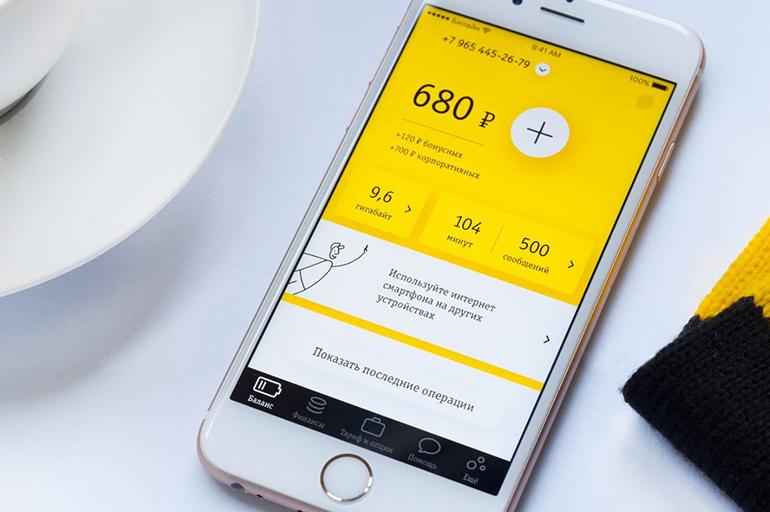 Управление собственными номером, основным и вспомогательным счетами.
Управление собственными номером, основным и вспомогательным счетами.- Подключение виртуальной сим-карты.
- Пополнение баланса. Перевести средства можно с банковской карты, электронного кошелька, сим-карты другого абонента.
- Изменение тарифного плана.
- Изучение новых предложений оператора связи. В специальном разделе можно подключить или деактивировать функции, способные снижать расходы клиента. Рядом с каждым названием указываются расценки, условия предоставления услуги.
- Приобретение мобильных устройств, интернет-оборудования и аксессуаров через сайт. В каталогах присутствуют полные описания позиций, советы по самостоятельной установке и настройке.
- Получение распечатки звонков, СМС и трафика за выбранный период.
- Инструменты, помогающие ускорить домашний или мобильный интернет, выявить причины неправильной работы роутера или модема.
- Сбор статистики, анализ расходования средств на услуги связи, просмотр истории использования опций.
- Общение с сотрудниками технической поддержки с помощью чата.
- Оплату коммунальных услуг, интернета и телевидения с помощью баланса телефона, перевод средств клиентам других операторов.
- Восстановление потерянной или поврежденной сим-карты, получение информации о номере счета, стоимости услуг в роуминге.
Где и как установить
Скачать приложение можно 2 способами. Наиболее удобно делать это через каталог программ. Способ установки зависит от типа операционной системы, на базе которой работает мобильное устройство. Билайн предлагает бесплатное скачивание ПО из магазинов App Store, Google Play, Windows Store, iTunes.
Мнение эксперта
Андрей
Сотрудник салона Билайн . 5 лет в компании . Знает всё об услугах и тарифах компании Билайн.
Чтобы найти нужное приложение, в поисковую строку вводят «Мой Билайн», нажимают клавишу «Загрузить» возле названия. После завершения скачивания выбирают вариант «Установить».
Поддерживаемые устройства
Программа совместима с большинством мобильных гаджетов, включая планшетные компьютеры и ноутбуки. Список поддерживаемых устройств включает:
- iPhone, Apple Watch, iPod touch или iPad, работающие на базе iOS 9 и новее;
- смартфоны Android 4.0 и выше;
- телефоны на базе Windows Phone.
Как скачать по СМС
Для скачивания программы можно использовать «Личный кабинет» на сайте мобильного оператора. Регистрация не является обязательным этапом. Для установки ПО на главной странице сервиса находят значок «Скачать с помощью СМС». Вводят номер, на который приходит установочный файл. Для завершения процедуры следуют даваемым системой подсказкам. После установки входят в персональный кабинет, привязывают номер к приложению.
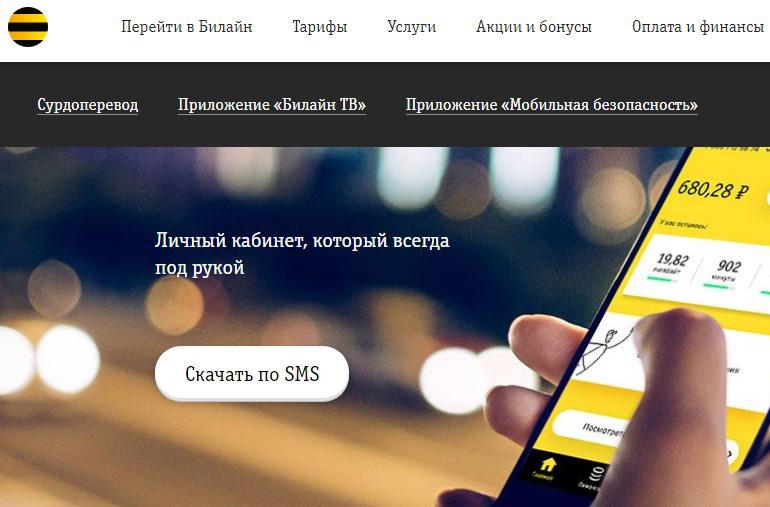
Как войти без пароля
Подключив мобильный интернет Билайн, клиент сможет входить в «Личный кабинет» без логина и кода.
Мнение эксперта
Андрей
Сотрудник салона Билайн . 5 лет в компании . Знает всё об услугах и тарифах компании Билайн.
Система автоматически определяет номер и направляет пользователя на главную страницу. Пароль не будет запрашиваться до тех пор, пока абонент не отключит мобильную передачу данных.
Регистрация и вход
После скачивания необходимо войти в систему, используя логин и пароль от «Личного кабинета». При отсутствии данных для авторизации нужно зарегистрироваться. В качестве логина используют номер телефона. Для получения пароля можно отправить USSD-запрос *110*9#. В течение нескольких секунд поступает сообщение с нужными данными. Также для получения пароля предназначена кнопка «Восстановить». При первом запуске можно сохранить логин и код. В дальнейшем вход в приложение будет выполняться без ввода этой информации.
Дальнейшая настройка не является обязательной. Однако рекомендуется изменить предложенный системой пароль на более удобную комбинацию. Для этого открывают раздел настроек, выбирают вариант «Смена пароля».
.jpg)
Меню приложения «Мой Билайн»
После авторизации пользователь попадает на главную страницу. Здесь находятся пункты быстрого доступа к разделам и функциям. Кроме того, на основной странице присутствует информация о состоянии счета и номере телефона.
«Главное»
Этот пункт используется для возврата на основную страницу. Его можно найти в боковом меню, расположенном слева.
«Финансы»
Вкладка содержит развернутую информацию о балансе и тратах. С ее помощью абонент может:
- получить распечатку расходов по счету;
- пополнить счет с помощью банковской карты, электронного кошелька;
- перевести средства абоненту любого оператора;
- подключить доверительный или автоматический платеж;
- отправить другу СМС с просьбой о совершении звонка.
.jpg)
«Тарифы»
Здесь можно изучить действующие условия обслуживания:
- размер абонентской платы;
- список пакетов услуг;
- стоимость звонков, СМС и интернета в роуминге.
В этом же разделе присутствует список всех предложений оператора с характеристиками. Для активации нового тарифного плана нажимают кнопку «Перейти».
«Услуги»
Список используемых абонентом функций присутствует на главной странице. Для изучения других опций нужно перейти в раздел «Услуги». Здесь выбирают и активируют подписки и функции.
«Интернет»
Во вкладке присутствует информация о действующих и предлагаемых оператором опциях, используемых для подключения к сети. Также можно просмотреть данные об остатках трафика. При подключении услуги «Интернет на все» можно разделять пакеты между несколькими абонентами.
.jpg)
«Чат»
Эта страница используется для взаимодействия клиентов с сотрудниками службы поддержки. Здесь можно задать любой вопрос, касающийся услуг мобильной связи. Чат заменяет горячую линию, дозвониться в которую достаточно проблематично. После нажатия на значок сообщения в нижней части страницы открывается окно ввода вопроса. Ответ поступает в течение нескольких минут.
«Офисы»
В этом разделе присутствует список центров обслуживания. Здесь клиент может узнать:
- адрес ближайшего офиса;
- перечень предоставляемых услуг;
- режимы работы офисов;
- номера центров обслуживания.
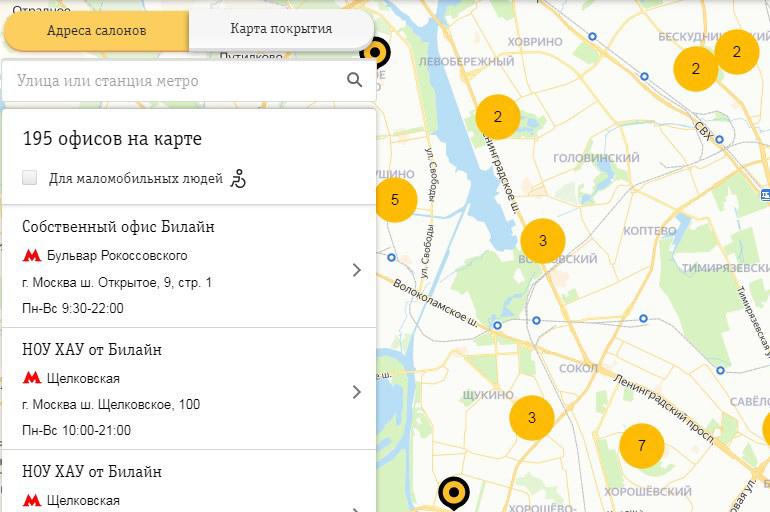
Имеется возможность составления маршрута на карте.
«Помощь»
Раздел содержит развернутые ответы на самые распространенные вопросы абонентов. Их стоит изучить перед обращением в техническую поддержку.
«Настройки»
Здесь можно:
- менять или удалять пароли;
- блокировать утерянную сим-карту;
- управлять функцией автоматического входа.
«О приложении»
В разделе содержатся технические характеристики продукта, договор публичной оферты, контакты для обращения к разработчикам при возникновении проблем.
Почему приложение «Мой Билайн» не работает
Главным недостатком программы является частое возникновение сбоев. В таком случае абоненты не могут запустить приложение, авторизоваться или перейти в нужный раздел. Существует несколько распространенных причин некорректной работы системы «Мой Билайн».
Технические проблемы
Главная причина неправильной работы приложения – использование устаревшего устройства. Перед установкой стоит проверить смартфон или планшет на соответствие техническим требованиям. К другим причинам сбоев относятся:
- отсутствие интернет-подключения на мобильном устройстве;
- устаревание операционной системы (разработчики советуют своевременно обновлять ПО устройства, это же касается самого мобильного приложения);
- неисправность самого гаджета (поломка сим-карты или передающих сигнал антенн).

Проблемы со связью
Для корректной работы программы требуется стабильное интернет-подключение. К проблемам со связью можно отнести:
- пребывание абонента за пределами зоны покрытия, на большом удалении от сотовой вышки;
- неактивность функции передачи данных;
- блокировка сим-карты оператором связи по причине наличия задолженности или отсутствия средств для списания абонентской платы;
- исчерпание пакета трафика, включенного в рамки тарифного плана;
- несвоевременное внесение абонентской платы за интернет.
Все это способствует возникновению непредвиденных ошибок при запуске приложения.
Неправильная авторизация
Для использования всех возможностей пользователь должен войти в систему, используя логин и пароль. В качестве первого применяется номер телефона. Пароль получают путем отправки запроса. Если программа нормально запускается, но на этапе авторизации возникают ошибки, стоит обратить внимание на такие моменты:
- опечатки при вводе логина и пароля;
- утерю пароля, предназначенного для входа в сервис.
Другие возможные проблемы
Иногда приложение не открывается из-за простой невнимательности пользователя. К таким причинам относят:
- активацию режима полета на смартфоне (функция блокирует передачу мобильного сигнала);
- отключение Wi-Fi-модуля;
- переполнение внутренней памяти мобильного устройства (в таком случае проблемы возникают уже на этапе установки программы).
Способы решения проблем
Метод самостоятельного устранения неисправности зависит от причины возникновения и типа неполадки:
- Отсутствие средств на счете. Необходимо своевременно оплачивать услуги, регулярно пополнять баланс, вносить абонентскую плату до начала нового расчетного периода.
- Проблемы при авторизации. При потере пароля используют стандартные способы восстановления, например отправку команды *110*9#. На телефон поступает сообщение с новым проверочным кодом. После входа в систему нужно поменять пароль в настройках программы.
- Ошибки при вводе авторизационных данных. Информацию указывают повторно, тщательно перепроверяя ее.
- Отсутствие интернет-подключения. Устранить сбой, возникающий из-за нахождения за пределами зоны покрытия, не получится. Проблемы исчезнут после возвращения в место с хорошим приемом. В других случаях можно попробовать сменить способ подключения на беспроводной.
- Невозможность открытия программы. При неправильной работе самого телефона или его несоответствии техническим требованиям рекомендуется приобрести новое устройство.
При невозможности самостоятельного устранения неисправности стоит обратиться в службу поддержки, позвонив по номеру 0611.
Автор статьи
Сотрудник салона Билайн . 5 лет в компании . Знает всё об услугах и тарифах компании Билайн.
